כיצד להסיר את סימן המים מ- Wondershare DVD Creator בשלושה שלבים
לגבי צריבת סרטונים תוך שמירה על האיכות הגבוהה ביותר האפשרית, Wondershare DVD Creator היא אחת מהתוכנות האמינות ביותר שקיימות. עם זאת, יש סימן מים על המוצר המוגמר כאשר אתה משתמש במחולל DVD זה. בנוסף, יש לנקוט כמה צעדים לפני שתוכל להסיר אותו ביעילות מהמערכת שלך. אבל תתעודד! מאז הפוסט הזה, לא תצטרך לדאוג לשום דבר אחר מכיוון שהוא יספק לך את המשאבים וההנחיות הדרושים. לִלמוֹד כיצד להסיר את סימן המים מ-Wondershare DVD Creator עם השלבים הבאים.
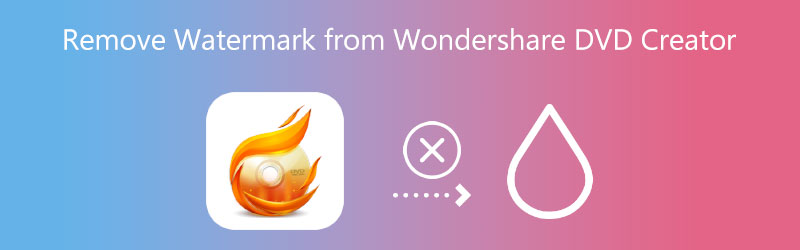
- חלק 1. הסר סימן מים מ-Wondershare DVD Creator
- חלק 2. הסר סימן מים מ-Wondershare DVD Creator בחינם
- חלק 3. יוצר DVD אלטרנטיבי: Vidmore DVD Creator
- חלק 4. טבלת השוואה
- חלק 5: שאלות נפוצות על הסרת סימן מים מ-DVD Creator
חלק 1. כיצד להסיר סימן מים מ-Wondershare DVD Creator
1. Wondershare DVD Creator
לפני שנהפוך וצורבים את קבצי הווידאו, ודא שהתוכנית הורדה לשולחן העבודה שלך ושמהדורת הפרימיום נרכשה מהאתר הרשמי של המוצר. תוכל ללמוד כיצד להשתמש ב-Wondershare DVD Creator מבלי להשאיר סימן מים על ידי ביצוע ההוראות שלהלן.
שלב 1: בחר בסמל Wondershare DVD Creator לאחר שהתוכנית תסיים להוריד למכשיר שלך כדי שתוכל להתחיל להשתמש בה. כדי להמיר DVD לסרטון, עבור למסך הראשי, לחץ על עוד DVD לחצן הכלי ולאחר מכן לחץ על לחצן DVD לווידאו.
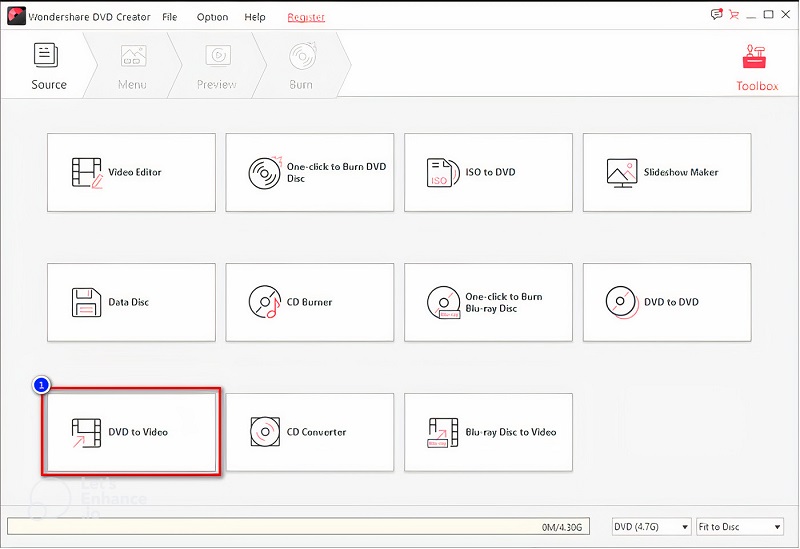
שלב 2: לאחר הכנסת הדיסק למכשיר שלך, עבור אל הוסף DVD אפשרות תפריט. בחר את קובץ הווידאו שברצונך לקרוע מהדיסק לפני לחיצה על טען DVD לַחְצָן.
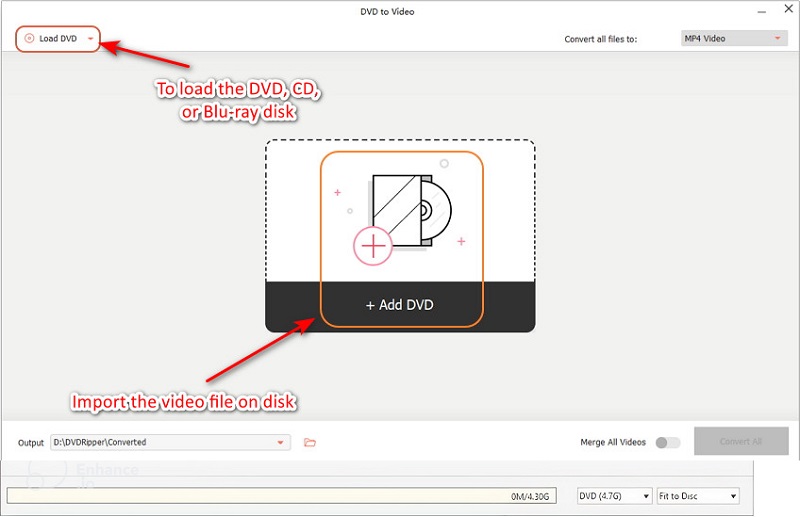
שלב 3: בחר את סוג הקובץ הרצוי מהתפריט הנפתח שמופיע לאחר לחיצה על פוּרמָט ואז לחץ על להמיר כדי להתחיל להעתיק את הסרט לדיסק.
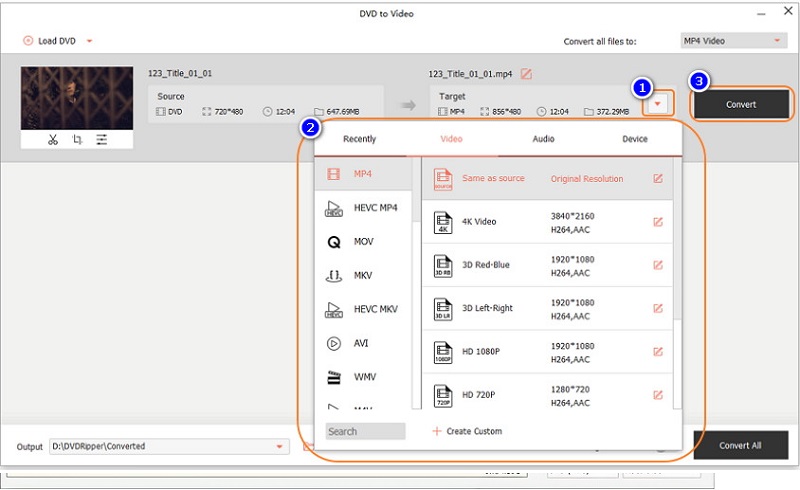
חלק 2. הסר סימן מים מ-Wondershare DVD Creator בחינם
2. ממיר וידאו Vidmore
הסר את סימן המים ש-WonderShare DVD Creator הוסיף בעזרת התוכנית החזקה ביותר שקיימת, ממיר וידאו Vidmore. הגישה הייחודית היא שעשויה לרפא את הבעיה שלך. כלי מומחה זה יכול להסיר את סימן המים שהוחל על ה-DVD, התקליטור וה-Blu-ray שנקרעו בצורה חלקה כמו חמאה. בגלל התכונות והפונקציונליות המובנים, כמו גם המהירות שבה הוא עשוי להשלים את התהליך, יותר אנשים יכולים ליהנות בזמן השימוש בכלי זה. באמצעות תוכנית זו, תוכל למחוק במהירות וביעילות כל סימן מים שעשוי להיות קיים בסרט שלך.
זה מאפשר לך ליצור סימן מים משלך בסרטון. אם ברצונך להוסיף סימן מים מותאם אישית לסרט שלך, תוכל ליצור אחד במחשב ולאחר מכן להוסיף אותו. אתה יכול לבצע את השלבים הבאים להלן, כאשר אנו מסבירים כיצד להסיר את סימן המים ש- WonderShare DVD Creator משאיר על הסרט שלך. אנו עושים זאת על ידי מתן הוראות כיצד להסיר את סימן המים.
שלב 1: השג את ממיר הווידאו של Vidmore על ידי לחיצה על הורדה חינמית בעמוד הראשי. וכדי להפעיל את התוכנה במכשיר שלך, עליך להפעיל את המשגר. אם ביצעת בהצלחה את כל השלבים הדרושים, כעת תוכל להשתמש בו.
שלב 2: מאז שהתוכנה התחילה לפעול, תראה את ארבעת הסעיפים למעלה. הקש על הכרטיסייה ארגז הכלים כדי לראות את תכונות העריכה האחרות ש-Vidmore מציעה. לאחר מכן, חפש את מסיר סימני מים לווידאו.
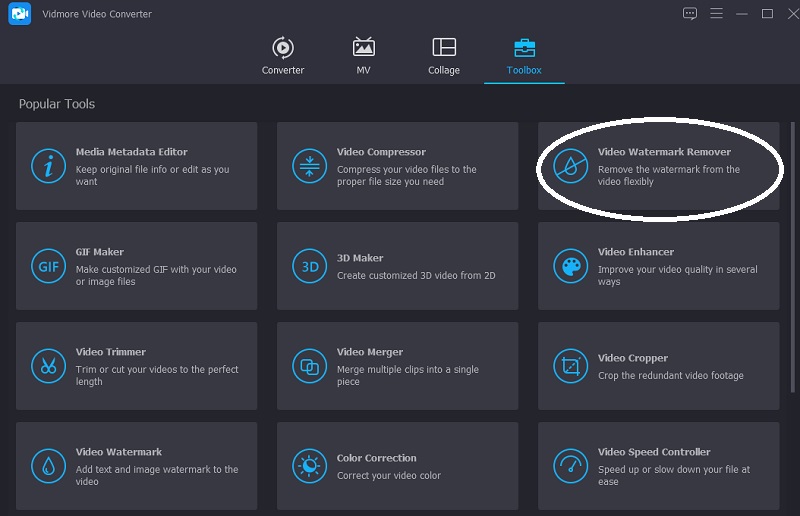
לחץ על ועוד סמל באמצע. העלה את הסרטון שאתה צריך.

שלב 3: לאחר שהסרטון מופיע במסך הראשי, לחץ על הוסף אזור להסרת סימן מים. תראה תיבה בחלק העליון של הסרטון. כדי להסיר את סימן המים, אתר את התיבה שבה ממוקם סימן המים.
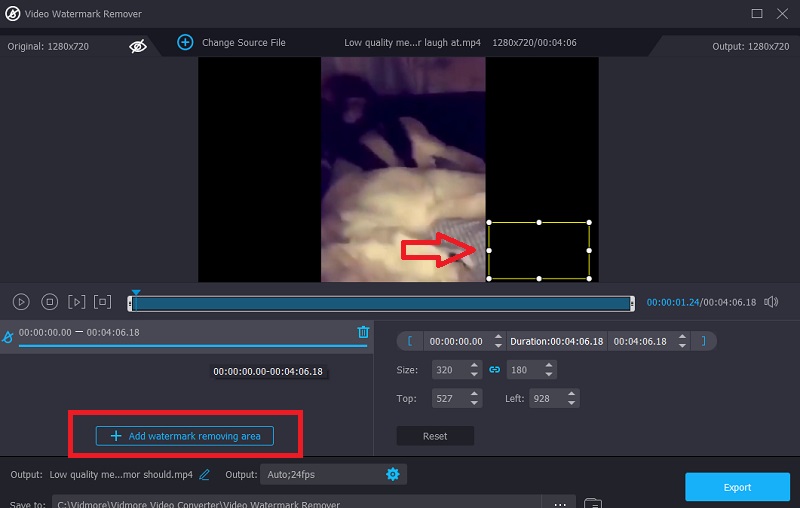
שלב 4: אם סיימת להחתים את סימן המים של הסרטון, הקש על יְצוּא לַחְצָן. וזה כל מה שאתה צריך לעשות.
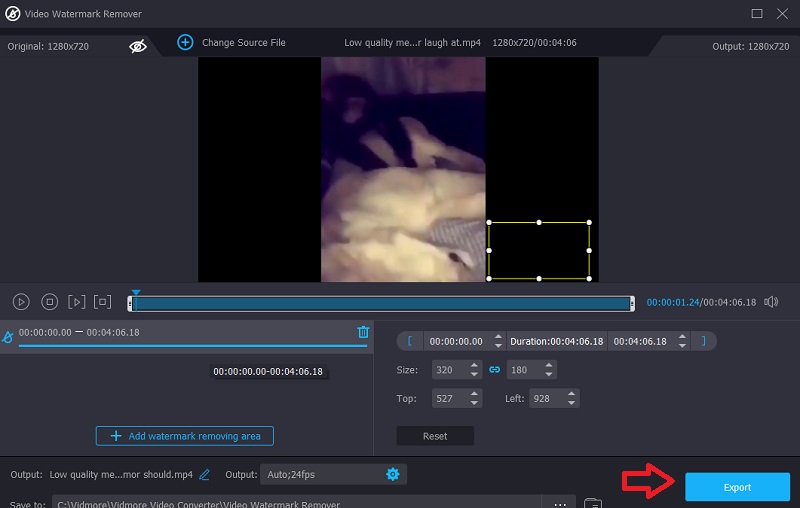
3. Media.io
Media.io יוריד את סימן המים מהסרטון שאתה מעלה. לאחר בחירה בקפידה באיזה סימן מים להשתמש, האפליקציה תאפשר לך להסיר אותו במהירות על ידי כך שתאפשר לך לעשות זאת באמצעות כפתור. לאחר שתחליט באיזה סימן מים להשתמש, תוכל. תוכנית זו יכולה לערוך, להוריד את מספר סימני המים, להסיר סימני מים מסרטונים ולמחוק אודיו מסרטים ותמונות.
שלב 1: לאחר ההגעה לדף הראשי, לחץ על לבחור קבצים לחצן ובחר את הווידאו קליפ שברצונך לפרסם מרשימת הקבצים.
שלב 2: כדי להיפטר מהחלק בסרט שבו נמצא סימן המים, עבור לתפריט ובחר הוסף אזור. לאחר מכן, השתמש בכלי לולאות. זכור שאינך מוגבל בשום צורה, מבנה או צורה בכמה סימני מים אתה יכול לכסות.
שלב 3: כדי להיפטר מסימן המים, לחץ על הסר סימן מים כפתור בפינה השמאלית העליונה של המסך.
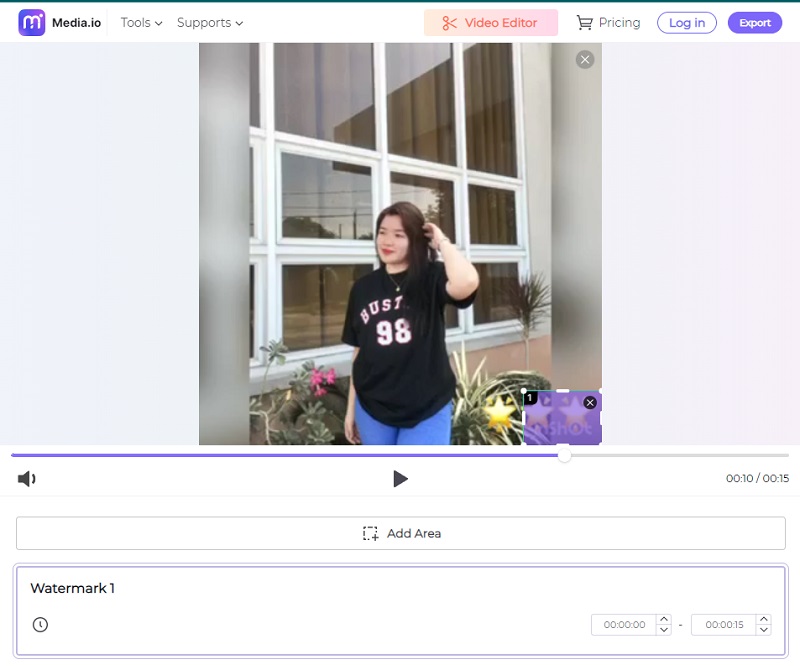
חלק 3. יוצר DVD אלטרנטיבי: Vidmore DVD Creator
4. Vidmore DVD Creator
תוכנית Wondershare DVD Creator דורשת השקעה כספית. משתמשים עשויים בכל זאת להסתמך על תוכנות אחרות להעתקה וצריבת תקליטורי DVD. תוכניות אלה זמינות. יוצר DVD של וידמור הוא המחשה טובה למושג הזה. להלן הסבר פשוט כיצד לבצע זאת.
שלב 1: עליך להפעיל את ה-DVD Creator במכשיר שלך. לחץ על הוסף קבצי מדיה ולהעלות את הסרטון שלך.
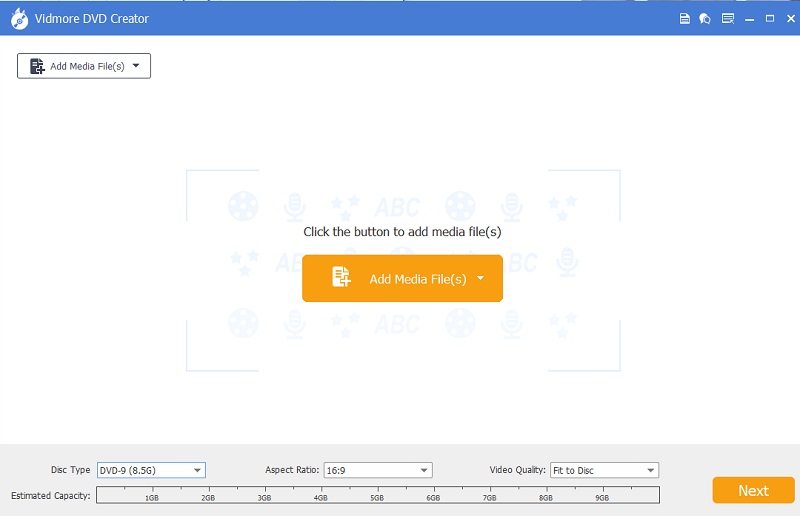
שלב 2: אתה יכול לשנות אותו על ידי הקשה על כמה לחצנים בצד ימין של המסך. לאחר שתסיים, לחץ על הַבָּא סמל.
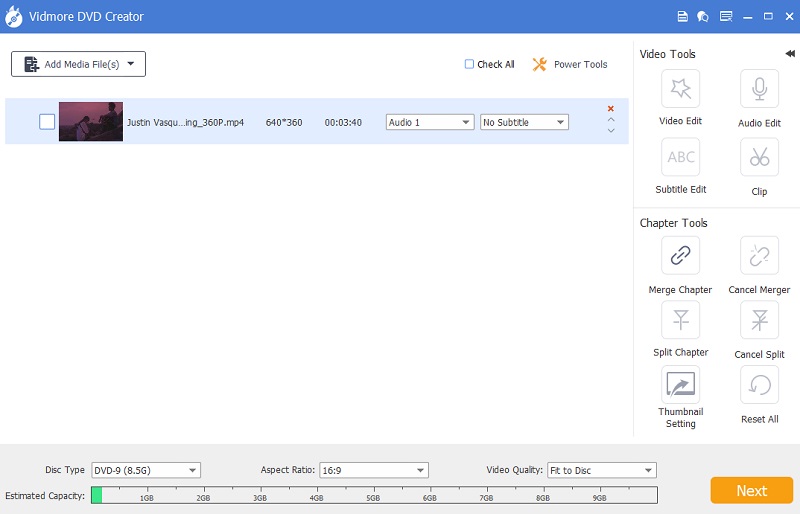
שלב 3: מסך חדש יופיע בלחיצה על הַבָּא לַחְצָן. אתה יכול להוסיף או לשנות את הרקע של הסרטון שלך על ידי ניווט דרך הלחצנים למטה. אתה יכול להקיש על סמל הצריבה אם לא תבצע שינויים אחרים.
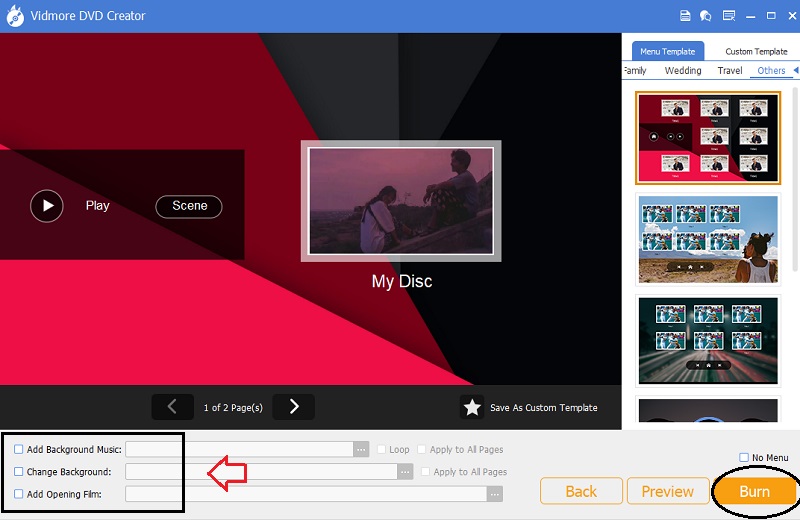
חלק 4. טבלת השוואה
| תכונות | Wondershare DVD Creator | ממיר וידאו Vidmore | Media.io | יוצר DVD של וידמור |
| תואם ב-Windows וב-Mac | ||||
| תכונות העריכה | ||||
| ממשק קל |
חלק 5: שאלות נפוצות על הסרת סימן מים מ-DVD Creator
כמה עולה תוכנית הפרימיום של Wondershare DVD Creator?
תידרש לשלם $39.95 בכל שנה עבור חברות שנמשכת שנה אחת, $55.95 עבור רישיון לכל החיים ו-$89.95 עבור רישיון מרובה משתמשים. אין אפשרות להירשם לחודש בודד, ואם תבחר לשלם עבור שנה שלמה, החברות שלך תחודש אוטומטית בכל שנה.
מתי אסור להסיר סימן מים?
סעיף 1202 של חוק זכויות היוצרים האמריקאי אומר שזה לא חוקי להסיר סימן מים ללא רשות הבעלים. על פי החוק, הסרת סימן מים אינה חוקית ללא רשות הבעלים. לאף אחד אסור לשנות משהו ששייך לאחרים ללא רשותו של אותו אדם.
האם יש משהו אחר שאני יכול לעשות כדי לחסל את סימן המים של Wondershare?
אתה יכול גם להשתמש בחותך וידאו כדי לשמור את החלק של הסרטון שאין בו סימן מים במקום מסיר סימן מים. אבל חיתוך הסרטון כדי להעלים את סימן המים אינו רעיון טוב כי זה יבזבז הרבה מקום ומסגרות. סביר להניח שאיכות הווידאו תחמיר.
מסקנות
עכשיו יש לנו את ההזדמנות הסר את סימן המים של Wondershare DVD Creator. אנו עשויים לעשות זאת בעזרת כמה מסירי סימני מים של וידאו הזמינים באופן מקוון ולא מקוון. עם זאת, ממיר הווידאו של Vidmore הוא התוכנה האלטרנטיבית האידיאלית שתוכל להשתמש בה. זוהי חוויה שונה מאוד מהממשק של Wondershare DVD Converter.


